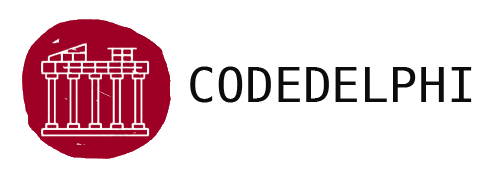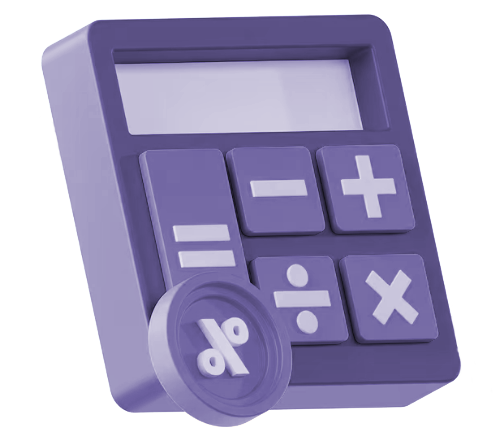
Índice
Introdução
Desenvolver uma calculadora em Delphi é uma excelente maneira de aprender os conceitos básicos da linguagem e como manipular a interface gráfica. Neste guia, vamos criar uma calculadora simples com funções de somar, subtrair, multiplicar, dividir e limpar. Vamos detalhar cada etapa do código para facilitar o entendimento. Se você é iniciante e está começando a aprender, esse é um ótimo projeto pois permite aprender sobre os elementos básicos da linguagem e da interface gráfica do usuário (GUI).
Nesse post iremos desenvolver uma calculadora simples em Delphi.
Passo a Passo da Calculadora Simples em Delphi
Passo 1: Configurando o Ambiente
Primeiro, abra o Delphi e crie um novo projeto de aplicação VCL. Isso gerará um novo formulário (Form) onde adicionaremos os componentes necessários para a calculadora.
Passo 2: Adicionando Componentes à Formulário
Vamos adicionar os seguintes componentes:
- 1 Edit: para exibir e inserir os números e resultados.
- 5 Buttons: para as operações (somar, subtrair, multiplicar, dividir e limpar).
Aqui está como configurar a interface:
- Edit1: Defina o nome como
Edit1. - Button1: Defina o Caption como
+e o nome comobtnAdd. - Button2: Defina o Caption como
-e o nome comobtnSub. - Button3: Defina o Caption como
*e o nome comobtnMult. - Button4: Defina o Caption como
/e o nome comobtnDiv. - Button5: Defina o Caption como
Ce o nome comobtnClear.
Passo 3: Escrevendo o Código
Vamos adicionar o código para cada botão. Clique duas vezes em cada botão para gerar os eventos OnClick de cada botão.
Vamos adicionar o código do Edit1, clique uma vez com o mouse no componente Edit1 para seleciona-lo, após isso clique na aba Events, ao lado da aba Properties do lado esquerdo do Delphi, encontre o evento OnKeyPress e dê um duplo clique para inserir o código que estará em Edit1KeyPress.
Passo 4: Código Fonte
Aqui está o código completo da nossa calculadora:
unit Unit1;
interface
uses
Winapi.Windows, Winapi.Messages, System.SysUtils, System.Variants, System.Classes, Vcl.Graphics,
Vcl.Controls, Vcl.Forms, Vcl.Dialogs, Vcl.StdCtrls;
type
TForm1 = class(TForm)
btnAdd: TButton;
btnSub: TButton;
btnMult: TButton;
btnDiv: TButton;
btnClear: TButton;
Edit1: TEdit;
procedure btnAddClick(Sender: TObject);
procedure btnSubClick(Sender: TObject);
procedure btnMultClick(Sender: TObject);
procedure btnDivClick(Sender: TObject);
procedure btnClearClick(Sender: TObject);
procedure Edit1KeyPress(Sender: TObject; var Key: Char);
private
{ Private declarations }
FirstNumber, SecondNumber: Double;
Operation: String;
procedure ExecuteOperation;
public
{ Public declarations }
end;
var
Form1: TForm1;
implementation
{$R *.dfm}
procedure TForm1.btnAddClick(Sender: TObject);
begin
FirstNumber := StrToFloat(Edit1.Text);
Edit1.Clear;
Operation := '+';
Edit1.SetFocus;
end;
procedure TForm1.btnClearClick(Sender: TObject);
begin
Edit1.Clear;
Edit1.SetFocus;
end;
procedure TForm1.btnDivClick(Sender: TObject);
begin
FirstNumber := StrToFloat(Edit1.Text);
Edit1.Clear;
Operation := '/';
Edit1.SetFocus;
end;
procedure TForm1.btnMultClick(Sender: TObject);
begin
FirstNumber := StrToFloat(Edit1.Text);
Edit1.Clear;
Operation := '*';
Edit1.SetFocus;
end;
procedure TForm1.btnSubClick(Sender: TObject);
begin
FirstNumber := StrToFloat(Edit1.Text);
Edit1.Clear;
Operation := '-';
Edit1.SetFocus;
end;
procedure TForm1.ExecuteOperation;
begin
SecondNumber := StrToFloat(Edit1.Text);
if Operation = '+' then
Edit1.Text := FloatToStr(FirstNumber + SecondNumber)
else
if Operation = '-' then
Edit1.Text := FloatToStr(FirstNumber - SecondNumber)
else
if Operation = '*' then
Edit1.Text := FloatToStr(FirstNumber * SecondNumber)
else
if Operation = '/' then
begin
if SecondNumber = 0 then
ShowMessage('Erro: Divisão por zero')
else
Edit1.Text := FloatToStr(FirstNumber / SecondNumber);
end;
end;
procedure TForm1.Edit1KeyPress(Sender: TObject; var Key: Char);
begin
if Key = #13 then // Enter key
begin
ExecuteOperation;
Key := #0;
end;
end;
end.Explicação do Código
1- Declaração de Variáveis:
FirstNumbereSecondNumbersão usadas para armazenar os números inseridos pelo usuário.Operationguarda a operação escolhida (+,-,*,/).
2- Eventos OnClick:
- Cada botão de operação (
btnAdd, btnSub, etc.) armazena o número inserido noEdit1comoFirstNumber, limpa oEdit1e defineOperationcom o símbolo correspondente e seta o foco novamente no Edit1 para que o próximo número seja inserido.
3- Evento OnClick do Botão Clear:
btnClearlimpa o conteúdo deEdit1.
4- Método ExecuteOperation:
- Quando o usuário pressiona a tecla Enter, o
Edit1KeyPresschamaExecuteOperation. ExecuteOperationconverte o texto deEdit1paraSecondNumbere realiza a operação armazenada emOperation.- O resultado é exibido em
Edit1.
Agora é com você, melhore essa calculadora, adicione mais botões e mais funcionalidades, melhore a interface gráfica do usuário e ganhe novas habilidades a cada novo desafio.
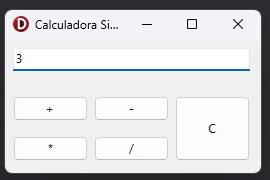
Código fonte do exemplo
Você pode fazer o download do exemplo do projeto através do repositório do github:
https://github.com/Gisele-de-Melo/CalculadoraSimples
Conclusão
Neste tutorial, criamos uma calculadora simples em Delphi com funções básicas de adição, subtração, multiplicação, divisão e limpeza. Este exemplo demonstrou como manipular a interface gráfica, responder a eventos e executar operações matemáticas básicas. Compreender esses conceitos é fundamental para quem está começando a programar em Delphi e deseja desenvolver aplicativos mais complexos no futuro. Espero que este guia tenha sido útil e inspire você a explorar mais sobre Delphi e suas capacidades!
Posts Relacionados
Delphi para Android e iOS


Delphi Start

Programando em Delphi XE
Aprenda programar Delphi
Banco de Dados RAD Delphi
Delphi Programming Projects